excel每次打開都提示修復的解決方法:首先打開excel表格,點擊頁面頂部的“文件”選項卡;然后點擊左側工具欄的“選項”,在彈出的新窗口里點擊右側的取消勾選“僅禁用此工作博的自動恢復”操作即可。

本教程操作環境:windows7系統、Microsoft Office Excel2011版、Dell G3電腦。
原因是因為僅禁用此工作博的自動恢復被勾選了。
首先需要打開Excel2011的軟件進入,如圖所示,打開需要處理的文件,點擊左上角的文件選項。
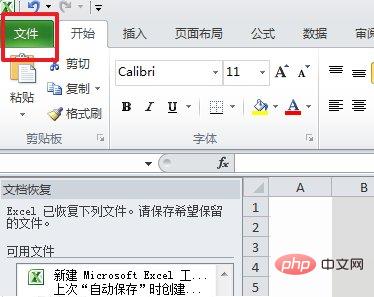
然后進入頁面之后,如圖所示,點擊左側的工具欄里面的選項進入。
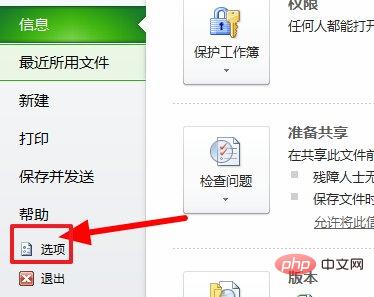
最后,進入頁面后,如圖所示,需要點擊右側的取消勾選僅禁用此工作博的自動恢復,這樣操作即可解決問題。
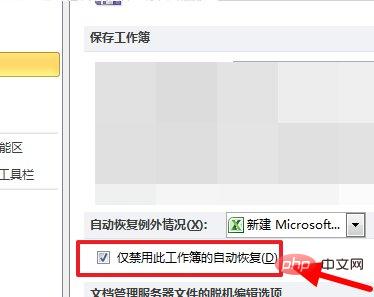
相關學習推薦:excel教程
? 版權聲明
文章版權歸作者所有,未經允許請勿轉載。
THE END



















